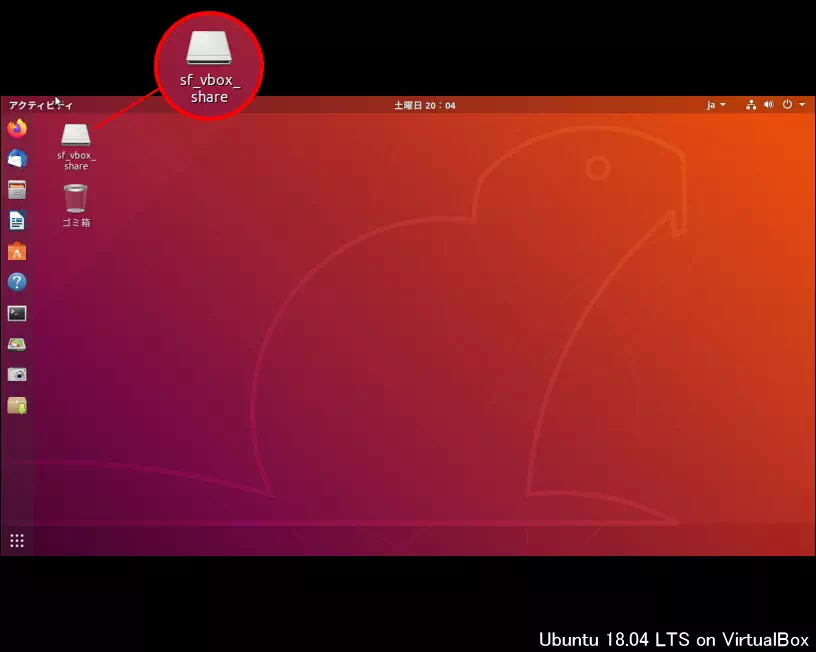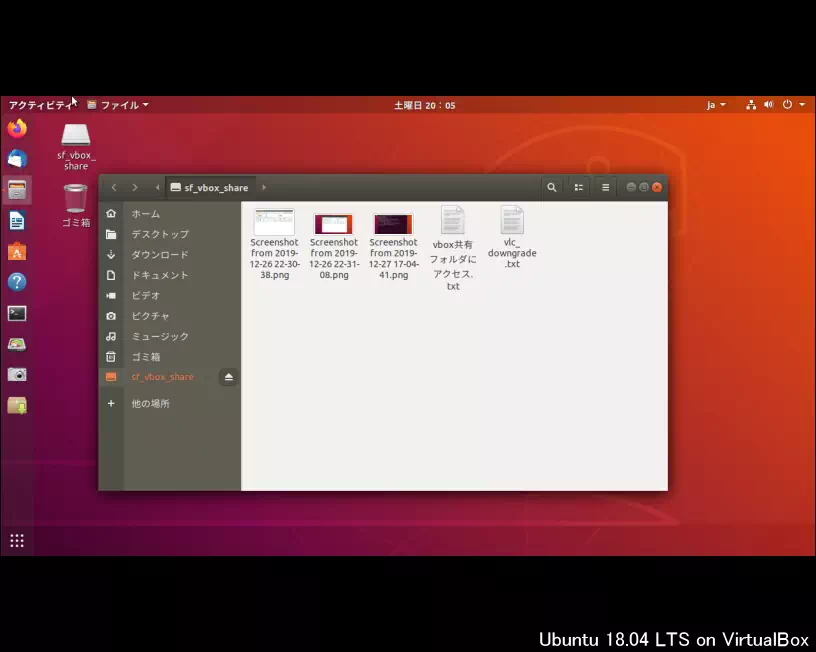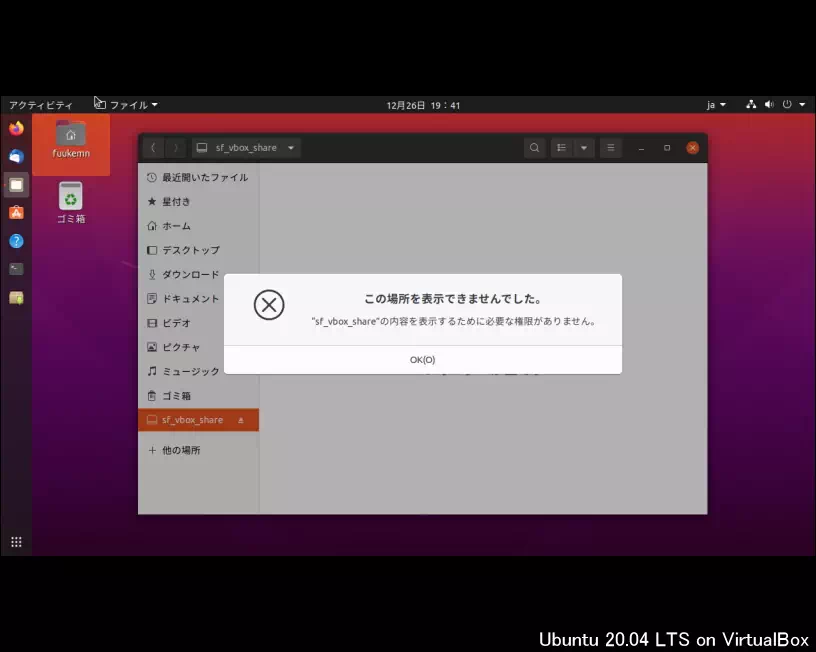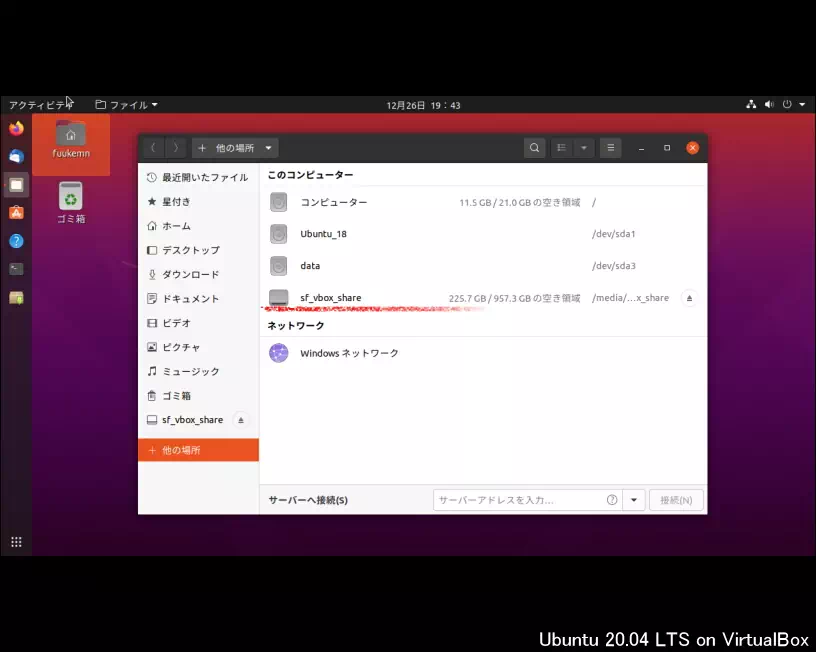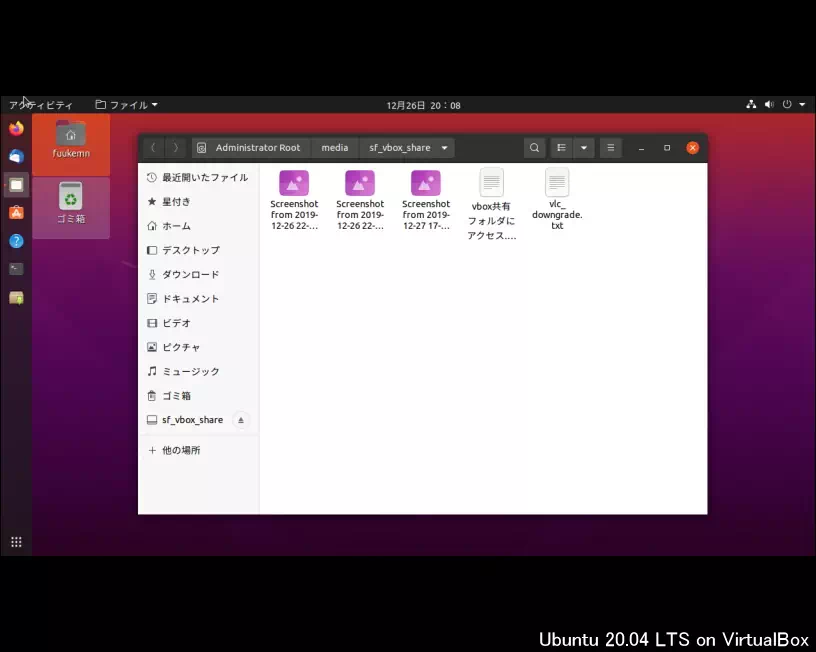VirtualBox マルチブートで フォルダー共有
こちらのページ で VirtualBoxでマルチブートを設定する方法を紹介しました。今回は、実際に Linux OS(ディストリビュージョン)の Ubuntu 18.04LTS と Ubuntu 20.04LTS をインストールしてみました。
さらに ホストOS と 上記 2つのゲストOSの 3者間でフォルダー共有してみました。(2020年12月)
下の画像は VirtualBox(5.2.42_Ubuntu r137960)上で Ubuntu 18.04 LTS と 20.04LTS を続けて起動している動画です。
注|再生時間はカット編集しているため実際とは異なっています。字幕スーパーは管理人が付け加えたものです。
PC環境
機種:自作PC
- CPU:Intel® Core™ i7-2600 SundyBridge
- GPU:NVIDIA Geforce® GT710
- ホストOS:Ubuntu 18.04LTS Xfce
- VirtualBox:バージョン 5.2.42_Ubuntu r137960
- 仮想HDD:システム用 SSDとは別の HDDに作成済み
- Extension Pack:導入済み
- ゲストOS 1:Ubuntu 18.04LTS
- ゲストOS 2:Ubuntu 20.04LTS
- 共有フォルダー:システム用 SSDとは別の HDDに作成済み
- 共有フォルダー名:vbox_share(マウント時:sf_vbox_share)
仮想HDD のパーティション構成
VirtualBox上で作成した 50GiBの仮想HDDに GPartedをマウントして下表のようにパーティションを作成しました。
| 第1パーティション(基本) | 20 GiB, Ubuntu 18.04 LTS |
|---|---|
| 第2パーティション(基本) | 20 GiB, Ubuntu 20.04 LTS |
| 第3パーティション(基本) | 10 GiB, データ用 |
下の画像は GPartedのスクリーンショットです。
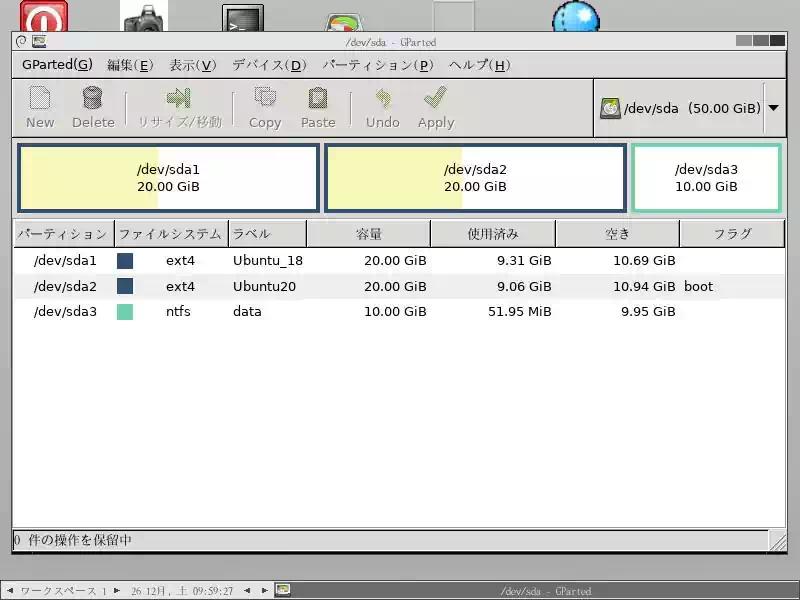
共有フォルダーのマウント
ゲストOS 1、ゲストOS 2共に VirtualBox Guest additions をインストールしておけば、共有フォルダーは自動的にマウントされファイラーである Files(Nautilus)の左ペインに表示されます。
ただし、18.04LTS と 20.04LTS ではフォルダーの開き方に、次のような違いがあります。
- 18.04LTS の場合
- 共有フォルダーはデスクトップにも表示される。ダブルクリックで開ける。
- 20.04LTS の場合
- 共有フォルダーはデスクトップに表示されない。Files の左ペインに表示されるがパーミッション エラーで開けない。
- 開くには [+他の場所] からパスワード認証を 2回(gvfsd-adminデーモン実行 と ファイル操作の実行)行う必要がある。
- これはシステムとは別の HDD上に共有フォルダーがあり、マウント先ディレクトリの所有者を root のままにしているため。
Ubuntu 20.04LTS はセキュリティーがより強化されているようですね。なお、上記の様子は当ページ冒頭の動画で確認できます。